
Avrai bisogno di quanto segue per iniziare:
- iTunes 11 o successivo
- Almeno un ricevitore AirPlay (software o hardware) per accettare il flusso musicale
Se non possiedi un ricevitore AirPlay come una Apple TV, puoi comunque provare a utilizzare un’app come Reflector o XBMC. Reflector offre una versione di prova gratuita e permette il mirroring, mentre XBMC è completamente gratuito e si comporta come un centro multimediale versatile, funzionando su Mac, Windows, Linux, Raspberry Pi, Android e altro ancora. Entrambe queste app possono fungere da ricevitore AirPlay e accetteranno il flusso musicale proveniente da iTunes.
Come eseguire lo streaming di musica di iTunes su più dispositivi AirPlay
Per risultati ottimali, assicurati di avere più ricevitori AirPlay disponibili.
- Accendi i ricevitori AirPlay, come la Apple TV, oppure assicurati che le app riceventi come XBMC e Reflector siano in esecuzione sui rispettivi dispositivi.
- Avvia iTunes sul computer e inizia a riprodurre una canzone.
- Clicca sul logo AirPlay accanto al cursore del volume per accedere al menu e seleziona «Multiple».
- Seleziona i dispositivi AirPlay su cui desideri trasmettere la musica.
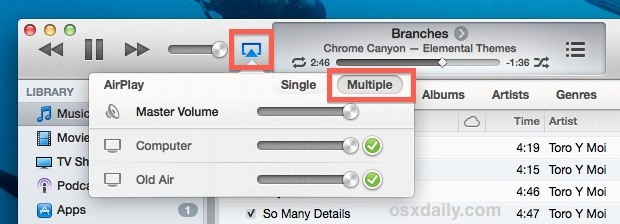
Il «Computer» è la macchina locale; tienilo selezionato a meno che tu non voglia che il computer con iTunes riproduca anche la musica. Altre macchine saranno elencate in base al loro ID hardware o ai nomi di condivisione. Ricorda che puoi regolare il volume in modo indipendente su ciascuno dei dispositivi di ricezione AirPlay, il che significa che non dovrai muoverti tra le stanze per regolare i livelli di volume, poiché la funzione AirPlay di iTunes ti permette di controllare tutto da un’unica posizione.
La musica dovrebbe suonare perfettamente sincronizzata ovunque, offrendoti un’esperienza di ascolto surround a livello domestico. Se noti che la musica è leggermente disallineata, di solito il problema si risolve rapidamente; tuttavia, a volte i segnali e le connessioni difettosi possono causare problemi persistenti finché non è risolto un problema di rete sottostante.
Streaming su un singolo ricevitore AirPlay
Per eseguire lo streaming di tutto l’audio su un singolo dispositivo:
- Apri nuovamente il menu AirPlay da iTunes e seleziona la scheda «Single».
- Scegli solo il dispositivo a cui desideri eseguire lo streaming.
In questo modo, la riproduzione della musica sul computer verrà interrotta e il flusso audio sarà inviato solo al ricevitore. In alternativa, questo può essere fatto direttamente dal menu a discesa Audio in OS X.
Disattivazione dei flussi musicali AirPlay
Per disabilitare il flusso e riportare la musica al computer su cui è in esecuzione iTunes, è sufficiente selezionare il computer come unico output:
- Apri il menu AirPlay, scegli «Single» e seleziona solo «Computer».
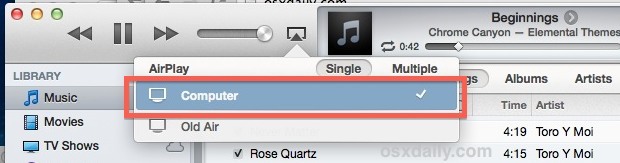
Questa funzione è davvero fantastica per feste e incontri sociali, o se stai semplicemente lavorando in casa e desideri avere la stessa musica che suona ovunque. Ho persino visto usi creativi in cui vari ricevitori AirPlay sono disposti intorno a una stanza per creare un audio surround wireless per i video, poiché lo streaming funziona perfettamente con tutti i tipi di audio, inclusi i film.
Con l’uscita della tecnologia AirPlay 2, l’esperienza di streaming è diventata ancora più fluida e reattiva. Ora puoi goderti un audio multi-room sincronizzato in modo impeccabile, con la possibilità di controllare i singoli volumi per ogni dispositivo. Inoltre, molte nuove app e dispositivi supportano AirPlay 2, ampliando ulteriormente le tue opzioni per lo streaming. Assicurati di aggiornare i tuoi dispositivi e di esplorare le nuove funzionalità offerte da questa tecnologia all’avanguardia. Non perdere l’occasione di arricchire la tua esperienza musicale con le ultime novità del mondo Apple!









